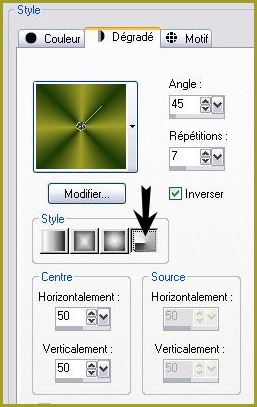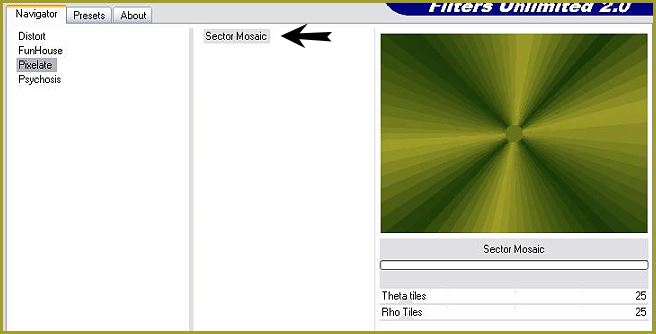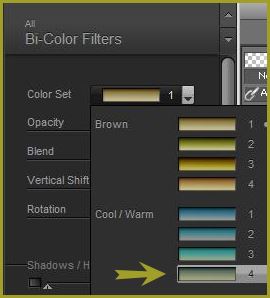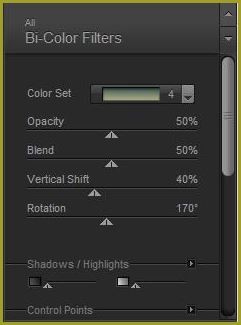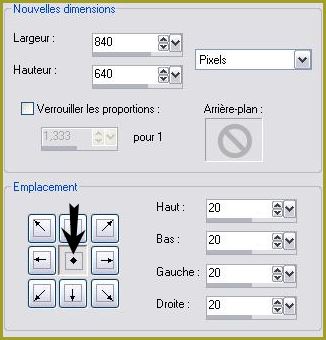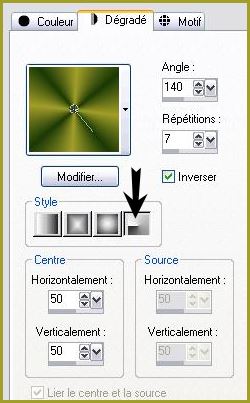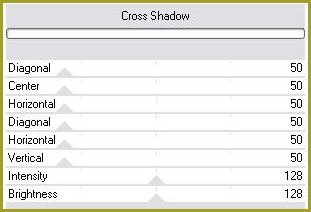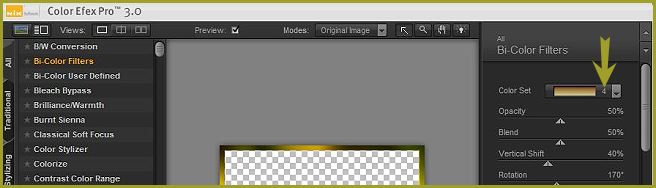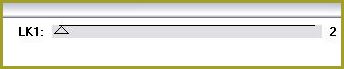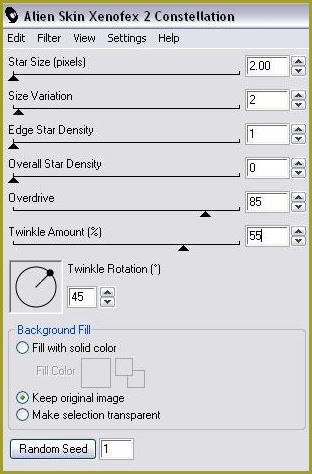|
Les Tutoriels Traduits de Annarella avec son aimable autorisation Merci A Annarella de m'avoir donné l'exclusivité des traductions françaises de ses tutoriels
*** *** Gold Autumn Ce tutoriel a été réalisé dans PSP XII mais peut être effectué dans les autres versions PSP *** Matériel nécessaire pour effectuer ce tutoriel: Tubes de Guismo , anna.br, kTs, sandi , CajunDesignz *** Filtres : ICIGraphics Plus Nik Software L en K FunHouse à importer en Unlimited ***
Matériel :
***
Les tubes et images sont offerts à usage personnel Vous n'avez pas la permission de placer ces tubes
sur un autre site sans la permission du créateur *** Clic gauche pour la déplacer
*** 1 - Ouvrir les tubes, les dupliquer et fermer les originaux
2 - Placer en avant-plan la couleur #a19e29 et en arrière-plan la couleur #1b3907 Configurer un dégradé radial /angle : 45°/ Répétitions: 7/Inverser coché
3 - Ouvrir une image transparente de 800 et 600 pixelsRemplir de dégradé
4 - Effets /FunHouse/Sector Mosaic
5 - Calques/Nouveau calque Remplir de couleur #1b3907
6 - Activer le masque "template02-sandi.jpg" Calques/Nouveau calque de masque/à partir d'une image/Ajout d'un masque à partir d'une image sélectionner le masque "template02-sandi.jpg" cocher luminance d'origine Calques/Supprimer/Calques/Fusionner le groupe
7 - Effets/Effets de bords/Accentuer répéter une seconde fois
8 - Avec la baguette magique sélectionner le centre du cadre 9 - Activer le tube « calguismistedautomne1299 »Edition/Copier/Edition/Coller comme nouveau calqueSélection/Inverser Appuyer sur la touche "Suppr" sélection/Désélectionner Réglages/Netteté/Netteté
10 - Activer le tube « anna.br_nature. V_15-05-09 »Edition/Copier/Edition/Coller comme nouveau calquePlacer à gauche Effets/Effets 3D/Ombre Portée : 1/1/50/10/noir
11 - Ouvrir le tube « kTs_08_bxk_11 copies » Edition/Copier/Edition/Coller comme nouveau calque Image/Redimensionner 3 fois à 80%/décocher " tous les calques" Placer comme sur l'image finale Réglages/Netteté/Netteté Répéter l'ombre portée précédente
12 - Placez vous sur chaque calque et appliquer le filtre Nik Software/ Color Efex 3.0 Complete : Bi-Color Filters/Cool/Warm 4
avec ces réglages:
13 - Activer le calque du fond Ouvrir le tube « Doodlie27CajunDesignz » Edition/Copier/Edition/Coller comme nouveau calque Image/Miroir Image/Rotation libre de 45 ° à gauchePlacer à droite
14 - Calques/Dupliquer Image/Miroir
15 - Ouvrir le tube « HalloweenButterflyCajunDesignz » Edition/Copier/Edition/Coller comme nouveau calque Image/Redimensionner 2 fois à 80% et 1 fois à 50%/décocher " tous les calques" Placer comme sur l'image finale
16 - Placez vous sur les calques des doodles avec la gomme effacer les traces sur le paysage
17 - Activer le calque du fond Image/Taille du support :
18 - Activer le calque de la femme Activer l'outil sélection rectangle et tracer une sélection comme ceci
Appuyer sur la touche "Suppr" Sélection/Désélectionner
19 - Sélection/Sélectionner ToutSélection/modifier/Contracter de 20 pixels Sélection/Inverser Remplir de dégradé radial /angle : 140°/ Répétitions: 7/Inverser coché
20 - Effets/ Graphics Plus/Cross Shadow :
21 - Effets/Nik Software/ Color Efex 3.0 Complete Bi-Color Filters/Brown 4:
22 - Effets/ L en K/Pia
Sélection/Désélectionner
24 - Activer l'outil Texte/Police PapasNormalSwast/taille : 72 couleur avant-plan #fdd416 /couleur arrière-plan #7b2c00
Entrer le texte : GOLD AUTUMN Calques /Convertir en calque raster
25 - Placer votre signature
26 - Activer le calque du masque : Effets/Alien Skin Xenoflex 2/ Constellation :
27 - Calques/Fusionner les calques visibles28 - Edition/Copier
29 - Ouvrir votre AnimationShop Edition/Coller comme nouvelle animation
30 - Retourner dans votre PSP Annuler l'animation Effets/Alien Skin Xenofex 2/Constellation avec ces réglages : clic sur Random Seed Calques/Fusionner les calques visiblesEdition/Copier
31 - Revenir dans AnimationShop Edition/Coller après l'image active
32 - Retourner dans votre PSP Annuler l'animation Effets/Alien Skin Xenofex 2/Constellation avec ces réglages : clic sur Random Seed Calques/Fusionner les calques visibles
33 - Edition/Copier Edition/Coller après l'image active
34 - Edition/sélectionner Tout Animation/Propriétés de l'image/Durée de l'affichage : 15 Affichage/Animation pour contrôler si l'animation vous convient Affichage/Animation pour la stopper Fichier/Assistant d'Optimisation 35 - Fichier/Enregistrer en fichier gif
Ces
traductions m'appartiennent Les tutoriels sont la propriété de leurs auteurs
*** 5 Octobre 2009 ***
|